Czasami twierdzi się, że najczęściej używaną funkcją zegarka Apple Watch jest „pingowanie iPhone’a” – opcja Centrum sterowania, która powoduje, że sparowany iPhone wydaje głośny dźwięk, abyś mógł go znaleźć. I z pewnością jest niezwykle przydatny. Ale co się stanie, jeśli stracisz sam zegarek Apple Watch?
Na szczęście istnieją kroki, które możesz podjąć, aby go odzyskać lub (jeśli został skradziony) uniemożliwić złodziejowi odblokowanie go lub dostęp do danych. W tym artykule omówimy ich przez nich.
Użyj aplikacji Find My na swoim iPhonie
Podobnie jak wszystkie urządzenia mobilne Apple, zegarek Apple Watch można zlokalizować za pomocą usługi Znajdź moje. (Kiedyś był znany jako Find My iPhone, ale został przemianowany, aby odzwierciedlić jego wszechstronność). Prawdopodobnie najprostszą metodą jest śledzenie położenia zegarka na sparowanym iPhonie.
Istnieją dwie drogi do tego. Możesz po prostu znaleźć i otworzyć aplikację Znajdź moją (ikona to zielone kółko), a następnie stuknąć Urządzenia na pasku menu u dołu. Konieczne może być podanie identyfikatora Apple ID i / lub hasła przed wyświetleniem lokalizacji urządzenia.
Domyślnie wyświetlane są wszystkie urządzenia, ale jeśli są one szeroko rozłożone, mapa prawdopodobnie nie będzie zbyt pomocna. Stuknij zegarek na liście poniżej mapy, a my tylko to zobaczymy.
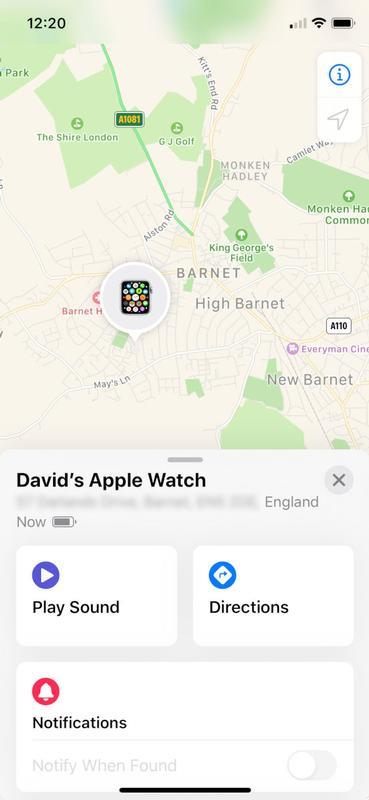
Będziesz mógł zobaczyć nie tylko, na której ulicy się znajduje, ale przybliżony numer domu. (Testując to teraz, aplikacja podaje adres naszego sąsiada, co jest dość imponujące.) Stuknij ikonę samochodu, aby uzyskać wskazówki dojazdu do lokalizacji w Apple Maps.
Możesz też otworzyć aplikację Watch na iPhonie, stuknąć zegarek u góry, a następnie w małe litery I i na końcu znaleźć mój zegarek Apple.
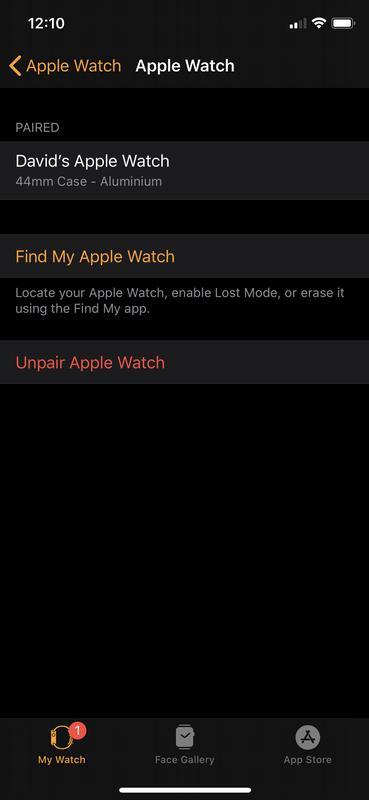
To i tak otworzy aplikację Find My i wydaje się, że jest to nieco bardziej skomplikowany sposób postępowania. Ale ma tę niewielką zaletę, że automatycznie przeskakuje do lokalizacji i szczegółów urządzenia Apple Watch, więc wolimy.
Dalsze opcje
Ta aplikacja to coś więcej niż tylko wyświetlanie lokalizacji urządzenia i uzyskiwanie wskazówek dojazdu. Po wybraniu urządzenia zobaczysz również opcję Odtwarzaj dźwięk – dzięki czemu będzie pingował, podobnie jak zegarek robi to w przypadku zgubienia telefonu. Możesz także oznaczyć go jako zagubiony, co wyłącza Apple Pay i pozwala zablokować i śledzić urządzenie oraz podać dane kontaktowe, aby wyszukiwarka mogła łatwiej go zwrócić.
Wreszcie możesz wybrać opcję otrzymywania powiadomień, jeśli zegarek zostanie znaleziony, i całkowicie go skasować. Przesuń w górę menu, aby zobaczyć pełny zestaw opcji.
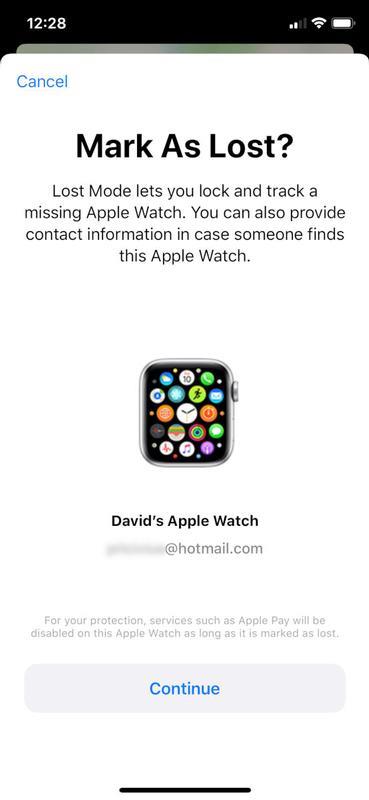
Użyj Find My iPhone na komputerze Mac
Jeśli jest to wygodniejsze, sprawdź zamiast tego lokalizację zegarka na komputerze Mac (lub PC).
Przejdź do iCloud.com w wybranej przeglądarce i wprowadź swój identyfikator Apple ID i hasło. Kliknij ikonę Znajdź mój iPhone. Jeśli zaktualizowałeś do Catalina, będzie się nazywać po prostu Find My.
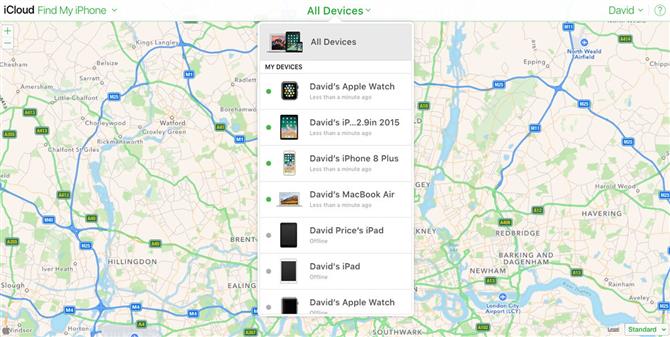
Podobnie jak w iPhonie, zobaczysz mapę pokazującą lokalizację wszystkich twoich urządzeń Apple; ze względu na większy ekran łatwiej może być rozszyfrować szczegóły, ale nie będzie tak wygodnie z tobą spotkać, jeśli zdecydujesz się ścigać zegarek pieszo lub samochodem. (Proszę nie konfrontować się z obserwowaniem złodziei osobiście, ceniony czytelniku. Zadzwoń na policję!)
Interfejs jest również nieco inny: aby skupić się tylko na zegarku, a nie na wszystkich urządzeniach, kliknij menu rozwijane u góry, które domyślnie będzie oznaczone jako Wszystkie urządzenia. Kliknij zegarek, aby powiększyć.
Tak jak poprzednio, masz do wyboru opcję Odtwarzaj dźwięk, przejdź do trybu utraconego lub Usuń zegarek Apple Watch – opcję nuklearną.
Mamy to! Mamy nadzieję, że ten samouczek pomoże Ci znaleźć zegarek. Jeśli zamiast tego zgubiłeś iDevice, spróbuj znaleźć zgubiony iPhone lub iPad.





